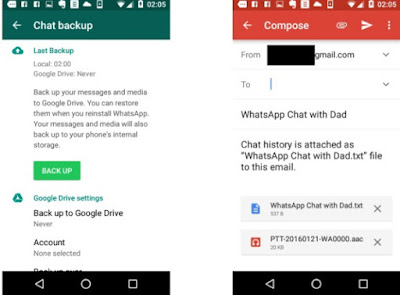WhatsApp là gì và cách sử dụng WhatsApp đầy đủ nhất
WhatsApp là một ứng dụng nhắn tin đa nền tảng dành cho điện thoại thông minh đã bùng nổ phổ biến. Hướng dẫn cách sử dụng WhatsApp đầy đủ nhất cho iPhone và các điện thoại thông minh khác.
 |
| WhatsApp là gì và cách sử dụng WhatsApp đầy đủ nhất |
WhatsApp là gì?
WhatsApp là một ứng dụng nhắn tin đa nền tảng, thuộc sở hữu của Facebook, cho phép bạn nhắn tin miễn phí với mạng có sẵn trên thiết bị di động. WhatsApp đã hỗ trợ cho các nền tảng IOS, BlackBerry, Android, Windows Phone, và những điện thoại trên đều có thể nhắn tin cho nhau.
Ứng dụng về cơ bản kết hợp các dịch vụ nhắn tin truyền thống, phương tiện truyền thông xã hội và điện thoại của bạn cho một nền tảng nhắn tin hoàn hảo với một chút rắc rối bảo mật với mã hóa đầu cuối :
Một số khoảnh khắc cá nhân nhất của bạn được chia sẻ với WhatsApp, đó là lý do tại sao chúng tôi xây dựng mã hóa đầu cuối thành các phiên bản mới nhất của ứng dụng. Khi được mã hóa đầu cuối, tin nhắn, ảnh, video, tin nhắn thoại, tài liệu và cuộc gọi của bạn được bảo vệ khỏi rơi vào tay kẻ xấu. (Bảo mật WhatsApp)
Advertisement
Với WhatsApp, bạn không phải trả bất kỳ khoản phí nào vì nó sử dụng kết nối internet của iPhone để cho phép bạn nhắn tin và gọi cho bạn bè và gia đình và không có phí đăng ký để sử dụng WhatsApp: đó là lý do khiến đây trở thành ứng dụng nhắn tin phổ biến nhất trên hành tinh.
WhatsApp có hơn 200 triệu người dùng ở Ấn Độ, đồng sáng lập của công ty Jan Koum cho biết trong một tweet vào tháng 2 năm 2017. Cơ sở người dùng của ứng dụng này là 160 triệu vào tháng 11 năm 2016, có nghĩa là họ đã đạt được 40 triệu người dùng trong khoảng 4 tháng. Hàng triệu cuộc gọi thoại được thực hiện trên WhatsApp mỗi ngày, cho phép mọi người kết nối với nhau mà không phải chịu chi phí lớn.
WhatsApp cung cấp cho bạn các tùy chọn nhắn tin như:
1. Trò chuyện nhóm: Bắt đầu một cuộc trò chuyện nhóm lớn hoặc nhỏ với các liên hệ khác của bạn và tiếp tục trò chuyện với gia đình và bạn bè nếu bạn cùng làm việc trong một dự án, lên kế hoạch cho một bữa tiệc bất ngờ, v.v.
2. WhatsApp Web: Gửi và nhận tin nhắn WhatsApp từ danh bạ của bạn trực tiếp từ máy tính của bạn!
3. Không có Tên người dùng hoặc Ghim: Tại sao phải nhớ tên người dùng hoặc mã PIN khác? WhatsApp hoạt động với số điện thoại của bạn, giống như SMS và tích hợp hoàn toàn với sổ địa chỉ hiện có của bạn!
4. Luôn đăng nhập: Một tính năng tuyệt vời về WhatsApp là khả năng luôn đăng nhập để bạn không bao giờ bỏ lỡ tin nhắn từ ai đó.
5. Kết nối nhanh chóng: WhatsApp thực hiện công việc tuyệt vời là loại bỏ các liên hệ trong sổ địa chỉ của bạn, những người không có Ứng dụng, vì vậy bạn sẽ không phải lo lắng về việc cuộn qua danh sách liên hệ khổng lồ của mình để tìm đúng người.
Với WhatsApp, bạn thậm chí có thể chia sẻ vị trí của mình, đặt hình nền tùy chỉnh và thông báo âm thanh, trao đổi danh bạ, lịch sử trò chuyện email, nhận tin nhắn ngoại tuyến, tin nhắn quảng bá đến nhiều liên hệ cùng một lúc và hơn thế nữa!
Hướng dẫn cách sử dụng Whatsapp đầy đủ nhất cho iOS và Android
1. Cách cài đặt WhatsApp
Thiết lập WhatsApp rất đơn giản. Sau khi tải xuống ứng dụng từ cửa hàng ứng dụng dành cho điện thoại của bạn, hãy mở ứng dụng.
Bạn sẽ được nhắc nhập mã quốc gia và số điện thoại để WhatsApp có thể gửi cho bạn SMS xác nhận và tạo tài khoản người dùng của bạn.
Sau đó, bạn sẽ được nhắc nhập tên người dùng và hình ảnh. WhatsApp tự động kiểm tra những liên hệ nào của bạn đang sử dụng dịch vụ dựa trên số điện thoại của họ.
Từ màn hình chính, bạn có thể nhấn vào biểu tượng nhắn tin để bắt đầu một cuộc trò chuyện mới, xem qua một bản tóm tắt các cuộc gọi và trò chuyện của bạn hoặc kiểm tra danh bạ của bạn.
2. Cách sử dụng Trò chuyện và Tin nhắn thoại của WhatsApp
Từ màn hình chính, người dùng có thể dễ dàng truy cập tin nhắn trò chuyện để gửi tin nhắn thoại và văn bản.
Tab Trò chuyện hiển thị cho bạn danh sách các cuộc hội thoại trước đó và biểu tượng bong bóng từ ở phía trên bên trái cho phép bạn bắt đầu cuộc trò chuyện với mọi người trong danh sách liên hệ của mình.
WhatsApp có hầu hết các chức năng của các ứng dụng nhắn tin di động phổ biến, với tin nhắn văn bản và biểu tượng cảm xúc, nút camera để gửi ảnh tự chụp nhanh và ảnh chụp nhanh.
Một menu đính kèm tập tin (biểu tượng kẹp giấy) có thể chia sẻ những thứ như ảnh, video, âm thanh và thậm chí cả vị trí của bạn.
Ngoài ra còn có một điều khoản cho tin nhắn thoại dưới dạng biểu tượng micrô mà bạn giữ để ghi lại tin nhắn thoại nhanh.
3. Tin nhắn nhóm
Người dùng có thể gửi tin nhắn nhóm từ nút trò chuyện bằng cách chọn tùy chọn “Nhóm mới” khi chọn danh bạ cho tin nhắn.
Từ đó, bạn có thể tạo một nhóm tối đa 100 người dùng sau đó có thể nhắn tin cho nhau và chia sẻ phương tiện trong một môi trường giống như phòng chat.
Người tạo ra nhóm cũng trở thành quản trị viên nhóm, với khả năng thêm người tham gia mới, khởi động những người hiện có và chỉ định quản trị viên mới.
Bạn có thể rời khỏi một cuộc trò chuyện nhóm (và truy cập một số tùy chọn nhóm) bằng cách nhấn và giữ một nhóm từ tab Trò chuyện, trong khi một bổ sung gần đây cho phép bạn nhanh chóng bắt kịp tin nhắn bằng cách nhấn vào nút @.
Ngoài ra còn có một tính năng Broadcast hoạt động như BCCing.
4. Các cuộc gọi
Một tính năng thú vị của WhatsApp là khả năng gọi điện thoại miễn phí cho người dùng khác thông qua Wi-Fi hoặc kết nối dữ liệu của họ, bỏ qua thời gian cuộc gọi và cước cuộc gọi đường dài.
Chỉ cần nhấn vào nút điện thoại trong tab Cuộc gọi và chọn một số liên lạc. Miễn là bạn và người liên hệ của bạn sử dụng kết nối dữ liệu hoặc sử dụng Wi-Fi, mọi thứ đều miễn phí (mặc dù dữ liệu và phí chuyển vùng có thể được áp dụng). Bạn không thể sử dụng điều này để truy cập các dịch vụ khẩn cấp.
WhatsApp chỉ cần thêm các cuộc gọi nhóm thoại và video, trong đó có tới bốn người có thể tham gia vào một cuộc gọi thoại hoặc trò chuyện video.
5. Cài đặt tải xuống phương tiện
WhatsApp cho phép bạn đính kèm tin nhắn thoại, hình ảnh, video cũng như danh bạ và chi tiết vị trí, mang đến cho bạn hình ảnh giống như MMS.
Nó cũng có thể trích xuất thông qua giới hạn dữ liệu của bạn, nếu bạn gửi hoặc nhận các tệp lớn.
Bạn có thể định cấu hình cách WhatsApp hoạt động đối với các tệp phương tiện.
Chuyển đến Cài đặt> Cài đặt trò chuyện> Tự động tải xuống. Từ đó, bạn có thể xác định WhatsApp sẽ làm gì dựa trên kết nối hiện có của bạn (Wi-Fi, dữ liệu di động hoặc chuyển vùng).
Theo mặc định, WhatsApp tải xuống tất cả các phương tiện đính kèm (hình ảnh, âm thanh và video) khi bạn qua Wi-Fi, trong khi chỉ tải xuống hình ảnh khi trên thiết bị di động và không bao giờ tải xuống hình ảnh khi trên mạng dữ liệu chuyển vùng. Tin nhắn thoại luôn được tự động tải xuống.
6. History, Transcripts, Backups
Nếu bạn đang cần một lịch sử trò chuyện chi tiết và bản sao các cuộc hội thoại của mình, thì đừng băn khoăn, WhatsApp sẽ cung cấp cho bạn nhiều tính năng sao lưu và sao chép.
Từ Tùy chọn (biểu tượng ba chấm)> Trò chuyện và Cuộc gọi, hãy thiết lập sao lưu tự động lịch sử trò chuyện của bạn.
Ngay cả phương tiện đính kèm cũng có thể được gửi tự động đến tài khoản Google Drive hoặc iCloud của bạn.
Bạn cũng có thể lưu trữ Transcripts hoặc gửi email cho họ, cùng với các tệp đính kèm.
7. Cách sử dụng Giao diện web của WhatsApp
WhatsApp Web cho phép bạn truy cập tài khoản của mình từ máy tính để bàn hoặc máy tính xách tay.
Từ menu tùy chọn, chọn WhatsApp Web và bạn sẽ được nhắc truy cập https://web.whatsapp.com/ và quét mã QR bằng điện thoại của mình.
Việc này sẽ đồng bộ hóa ứng dụng Web với tài khoản WhatsApp của bạn, cho phép bạn truy cập các cuộc hội thoại, nhóm và các tính năng khác từ trong trình duyệt của bạn.
Bạn cũng có thể sử dụng nút này để xem tất cả các máy tính mà tài khoản của bạn đã đăng nhập, cũng như đăng xuất chúng theo cách thủ công.
8. Những điều cha mẹ nên biết về Whatsapp
Whatsapp chưa cung cấp bất kỳ tính năng nào để cha mẹ có thể kiểm soát con cái sử dụng ứng dụng. Tuy nhiên, có một vài điều bạn có thể làm để giữ cho trẻ em an toàn trên Whatsapp.
Đầu tiên, hãy chắc chắn rằng chúng chỉ thêm các liên hệ mà chúng nhận ra. Nếu bất kỳ người lạ nào nhắn tin cho con bạn (có thể được thực hiện bởi bất kỳ ai có số điện thoại thường xuyên của họ), chỉ cần chặn người đó khi số điện thoại của họ xuất hiện trong Whatsapp.
Hơn nữa, đi vào Cài đặt> Tài khoản> Quyền riêng tư và đảm bảo con bạn có chế độ chia sẻ thông tin được đặt thành “chỉ liên hệ”, để không người lạ nào có thể xem ảnh hoặc trạng thái hồ sơ của chúng.
Nói chung, sự an toàn duy nhất mà người dùng Whatsapp có là phán đoán tốt của họ, vì vậy hãy chắc chắn giáo dục con bạn về tầm quan trọng của hành vi trực tuyến an toàn và tránh người lạ mặt.
Advertisement
160 lượt xem | 0 Bình luận
Bài viết được đề xuất